Το Apple TV+ έχει μερικά υπέροχα πρωτότυπα, γι' αυτό πήρα μια συνδρομή Apple TV και Apple TV+.
Κατάφερα να πάρω τον φίλο μου να παρακολουθήσει τη νέα σεζόν του Τεντ Λάσο , και ήμασταν όλοι έτοιμοι να περάσουμε ένα χαλαρωτικό Σαββατοκύριακο.
Όταν άνοιξα το Apple TV μου και προσπάθησα να βάλω την εκπομπή σε αυτό, δεν τα κατάφερα για κάποιο λόγο.
Η φόρτωση της ροής χρειαζόταν περισσότερο χρόνο από ό,τι συνήθως.
Αφού περίμενα για λίγα λεπτά, προσπάθησα ξανά, αλλά χωρίς αποτέλεσμα.
Έπρεπε να βρω έναν τρόπο να το διορθώσω γιατί πραγματικά δεν ήθελα να καταστρέψω το Σαββατοκύριακο μας, και το πιο σημαντικό, να μην χαλάσει η εκπομπή από κάποιον άλλο.
Πήγα στις σελίδες υποστήριξης της Apple για να μάθω περισσότερα, κάτι που με οδήγησε σε μερικά ενδιαφέροντα πράγματα που θα μπορούσα να δοκιμάσω.
Αφιέρωσα επίσης τον χρόνο μου μιλώντας με άτομα στο διαδίκτυο που είχαν Apple TV+ και είχαν προβλήματα παρόμοια με τα δικά μου και έμαθα τι προσπάθησαν να διορθώσουν.
Αφού ακολουθήσετε αυτόν τον οδηγό, θα πρέπει να μπορείτε να επισκευάσετε το Apple TV σας σε χρόνο μηδέν και να επιστρέψετε στην εκπομπή που παρακολουθούσατε.
Για να διορθώσετε το Apple TV που είναι συνδεδεμένο σε Wi-Fi αλλά δεν λειτουργεί σωστά, ελέγξτε πρώτα για τυχόν διακοπές της υπηρεσίας είτε από την Apple είτε από την πλευρά του ISP σας. Εάν φαίνονται εντάξει, ενημερώστε τις συσκευές σας ή επαναφέρετέ τις.
Καθώς διαβάζετε αυτό το άρθρο, θα μάθετε επίσης να επαναφέρετε χαμένα δεδομένα στο Apple TV σας χωρίς να χρησιμοποιείτε το iTunes. Θα γνωρίζετε επίσης πώς να αντιμετωπίζετε προβλήματα με το δρομολογητή σας.
Ελέγξτε για διακοπές σέρβις


Κανένα σύστημα δεν είναι τέλειο και οι υπηρεσίες μπορούν να διακοπούν λόγω τακτικής συντήρησης ή απρογραμμάτιστων διακοπών.
Ως αποτέλεσμα, οι διακομιστές της Apple μπορεί να μειωθούν, πράγμα που σημαίνει ότι δεν θα μπορείτε να έχετε πρόσβαση στο περιεχόμενο στο Apple TV, ακόμα κι αν είστε συνδεδεμένοι στο διαδίκτυο.
Ευτυχώς, η Apple έχει ένα σελίδα κατάστασης συστήματος που μπορείτε να ελέγξετε για να δείτε εάν κάποια από τις υπηρεσίες τους είναι προσωρινά εκτός λειτουργίας.
Εάν το Apple TV έχει ένα κόκκινο εικονίδιο δίπλα του, σημαίνει ότι η υπηρεσία είναι εκτός λειτουργίας, είτε λόγω συντήρησης είτε λόγω απρογραμμάτιστης διακοπής λειτουργίας.
Ωστόσο, η Apple δεν είναι η μόνη υπηρεσία που μπορεί να διακοπεί, και αν δείτε ότι οι υπηρεσίες Apple TV λειτουργούν και λειτουργούν, μπορεί να είναι ο ISP σας που αντιμετώπισε διακοπή λειτουργίας.
Επικοινωνήστε με τον πάροχο υπηρεσιών διαδικτύου σας για να ελέγξετε εάν υπάρχει διακοπή λειτουργίας από την πλευρά τους.
Και στις δύο περιπτώσεις διακοπής της υπηρεσίας, το καλύτερο θα ήταν να περιμένετε μέχρι να διορθωθεί το πρόβλημα.
Μπορείτε να ελέγχετε περιοδικά τη σελίδα Κατάσταση συστήματος για να δείτε εάν το Apple TV είναι εφεδρικό και λειτουργεί και μπορείτε να επικοινωνήσετε με τον ISP σας μετά από περίπου μία ώρα για ενημέρωση σχετικά με την επιδιόρθωση.
Χρησιμοποιήστε μια ενσύρματη σύνδεση
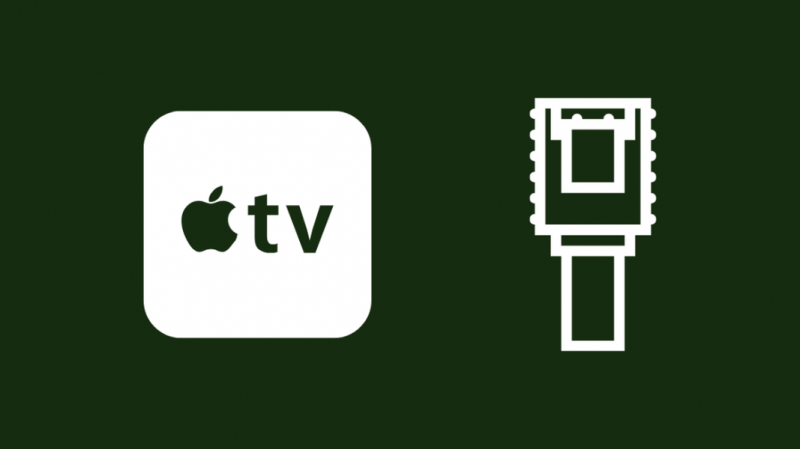
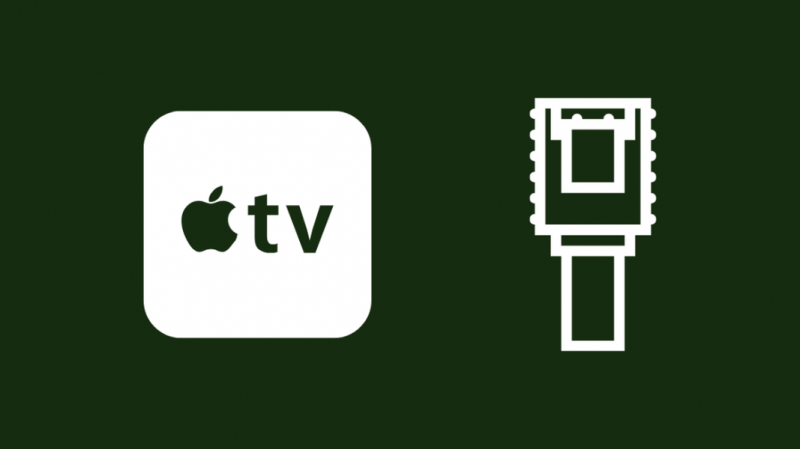
Εάν το Apple TV σας ή η συσκευή στην οποία προσπαθείτε να παρακολουθήσετε το Apple TV+ δεν λειτουργεί σε Wi-Fi, μπορείτε να δοκιμάσετε να χρησιμοποιήσετε μια ενσύρματη σύνδεση.
Αρχικά, επιβεβαιώστε εάν η συσκευή που παρακολουθείτε Apple TV+ διαθέτει θύρα ethernet.
Οι συσκευές ροής Apple TV διαθέτουν θύρες ethernet, αλλά ελέγξτε ξανά για να βεβαιωθείτε.
Χρησιμοποιήστε ένα καλώδιο ethernet για να συνδέσετε το Apple TV ή τη συσκευή στο δρομολογητή σας απευθείας μέσω της θύρας ethernet τους και ελέγξτε εάν η σύνδεση έχει εντοπιστεί.
Αποσυνδέστε τη συσκευή ή το Apple TV από το Wi-Fi, χρησιμοποιήστε την ενσύρματη σύνδεση στο Διαδίκτυο και δοκιμάστε το ίδιο πράγμα με το οποίο είχατε προβλήματα.
Ενημερώστε τις συσκευές σας
Εάν μια ενσύρματη σύνδεση είχε ως αποτέλεσμα το ίδιο πρόβλημα με πριν, θα μπορούσατε να εκτελέσετε μια ενημέρωση για το Apple TV σας ή τη συσκευή στην οποία παρακολουθείτε Apple TV+.
Μπορείτε επίσης να δοκιμάσετε να ενημερώσετε την εφαρμογή Apple TV.
Για να ελέγξετε και να εγκαταστήσετε ενημερώσεις στο Apple TV σας:
- Ανοίξτε την εφαρμογή Ρυθμίσεις.
- Παω σε Σύστημα ή Γενικός > Ενημερώσεις λογισμικού .
- Επιλέγω Ενημέρωση λογισμικού .
- Εάν βρέθηκαν ενημερώσεις, επιλέξτε Λήψη και εγκατάσταση .
- Αφήστε τη λήψη να ολοκληρωθεί και μην αποσυνδέετε ή απενεργοποιείτε με άλλο τρόπο το Apple TV μέχρι να ολοκληρωθεί η ενημέρωση.
Ενεργοποιήστε τις Αυτόματες ενημερώσεις από το μενού Ενημέρωση λογισμικού, ώστε οι ενημερώσεις να μπορούν να βρεθούν και να εγκατασταθούν αυτόματα.
Για να ενημερώσετε άλλες συσκευές, συμβουλευτείτε το εγχειρίδιο για να δείτε την ακριβή μέθοδο ενημέρωσης του λογισμικού στη συσκευή σας.
Ένα καλό μέρος για να ξεκινήσετε την αναζήτηση θα είναι το μενού Ρυθμίσεις της συσκευής.
Αναζητήστε επιλογές με την ένδειξη 'Ενημέρωση' ή κάτι παρόμοιο.
Ενεργοποιήστε το WPA2-AES
Η Apple συνιστά να χρησιμοποιείτε το WPA2-AES σε οποιοδήποτε δίκτυο Wi-Fi που συνδέετε το Apple TV σας για να ασφαλίσετε σωστά τη σύνδεση.
Η κρυπτογράφηση AES είναι η ισχυρότερη μέθοδος κρυπτογράφησης που μπορείτε να έχετε και η ενεργοποίηση αυτής της δυνατότητας στον δρομολογητή Wi-Fi σας συνιστάται όχι μόνο για τις Apple TV, αλλά γενικά.
Συμβουλευτείτε το εγχειρίδιο του δρομολογητή Wi-Fi σας ή επικοινωνήστε με τον ISP σας εάν είχατε μισθώσει το δρομολογητή από αυτόν.
Θα χρειαστεί να συνδεθείτε στις ρυθμίσεις διαχειριστή του δρομολογητή και να αλλάξετε τη λειτουργία Wi-Fi σε WPA2-AES.
Μπορεί επίσης να χρειαστεί να ορίσετε ξανά τον κωδικό πρόσβασης Wi-Fi. κάντε το και επανασυνδέστε το Apple TV στο Wi-Fi σας.
Δοκιμάστε να δείτε εάν το Apple TV συνδέεται και μπορείτε να αποκτήσετε πρόσβαση σε περιεχόμενο που απαιτεί Διαδίκτυο.
Κάντε επανεκκίνηση του δρομολογητή σας
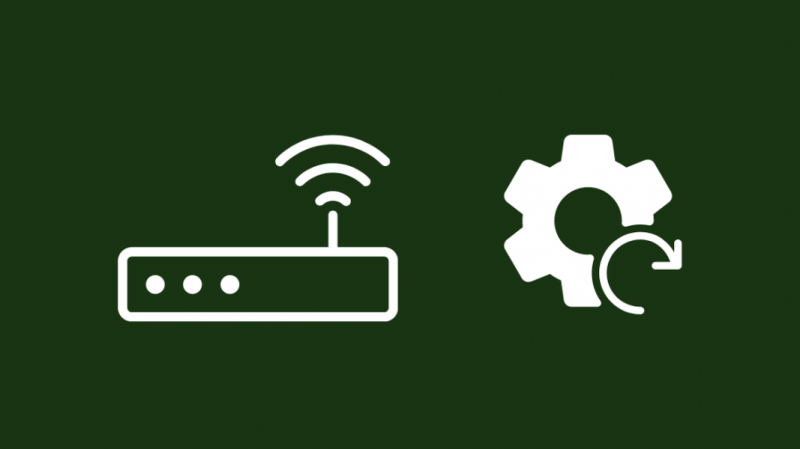
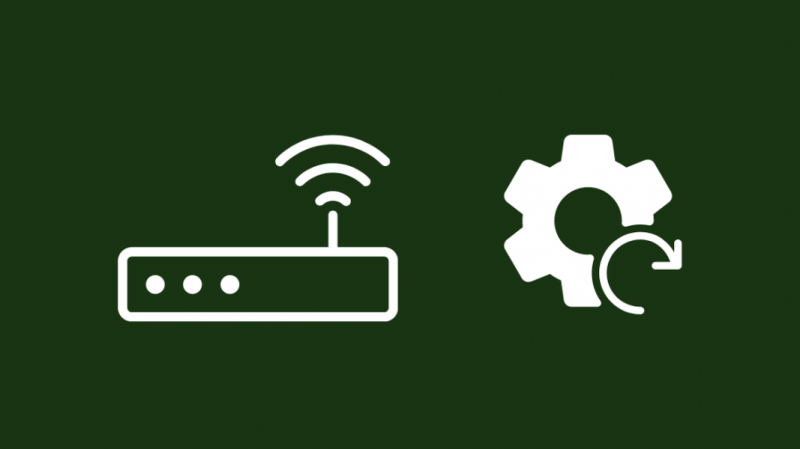
Μπορείτε να δοκιμάσετε να κάνετε επανεκκίνηση του δρομολογητή σας όταν το Apple TV σας δεν λειτουργεί σωστά, εάν η σύνδεση στο Διαδίκτυο είναι αυτή που αντιμετωπίζει προβλήματα.
Για επανεκκίνηση του δρομολογητή σας:
- Απενεργοποιήστε το ρούτερ.
- Αποσυνδέστε το ρεύμα από την πρίζα.
- Περιμένετε τουλάχιστον 1-2 λεπτά πριν το συνδέσετε ξανά.
- Ενεργοποιήστε το ρούτερ και περιμένετε μέχρι να ανάψουν ξανά όλα τα φώτα.
Αφού ενεργοποιηθεί ο δρομολογητής, δοκιμάστε να αναπαράγετε το πρόβλημα που είχατε με το Apple TV σας.
Επανεκκινήστε τις συσκευές σας
Η επανεκκίνηση της συσκευής μπορεί να βοηθήσει σε ζητήματα που προκαλούνται από μια αλλαγή ρύθμισης που μπορεί να έχετε κάνει.
Δοκιμάστε λοιπόν να επανεκκινήσετε το Apple TV ή τη συσκευή στην οποία παρακολουθείτε Apple TV.
Στη συνέχεια, απενεργοποιήστε τη συσκευή και περιμένετε μερικά λεπτά.
Στη συνέχεια, ενεργοποιήστε το ξανά και δοκιμάστε να παρακολουθήσετε το περιεχόμενο με το οποίο είχατε πρόβλημα.
Επαναφέρετε τις συσκευές σας
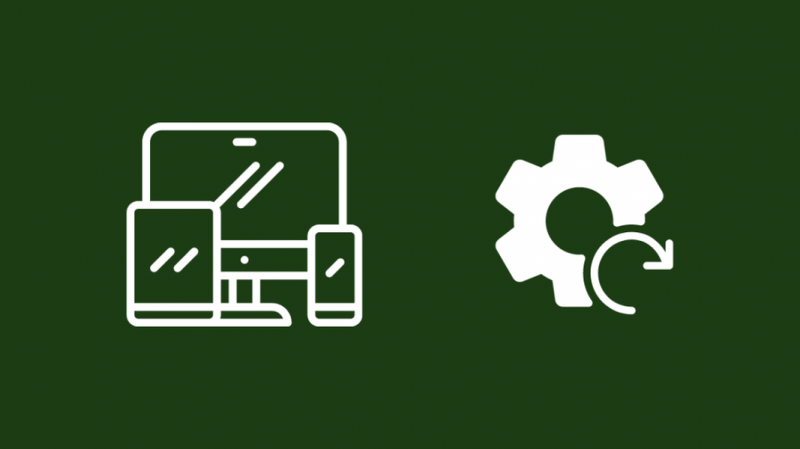
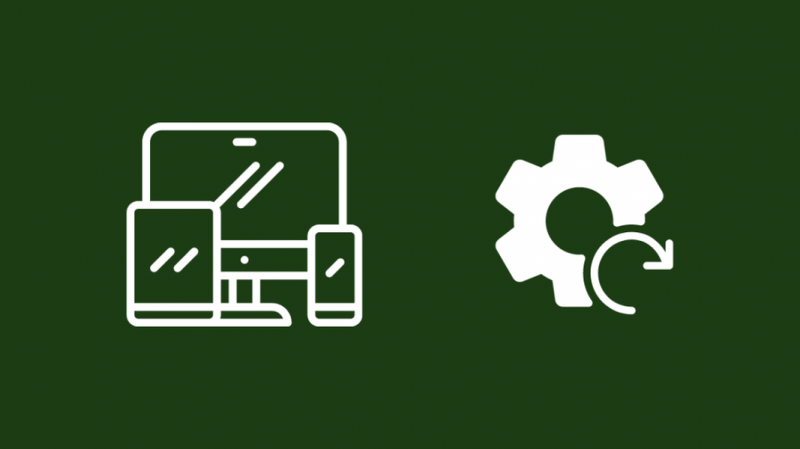
Μπορείτε να δοκιμάσετε να επαναφέρετε τη συσκευή εάν η επανεκκίνηση δεν λειτουργεί, αλλά κατανοήστε ότι όλα τα δεδομένα στη συσκευή θα διαγραφούν και θα επαναφερθούν στις εργοστασιακές προεπιλογές.
Επομένως, θα πρέπει να κάνετε επαναφορά εργοστασιακών ρυθμίσεων μόνο εάν καμία από τις άλλες μεθόδους αντιμετώπισης προβλημάτων δεν λειτουργεί.
Για επαναφορά εργοστασιακών ρυθμίσεων και ενημέρωση του Apple TV:
- Ανοίξτε την εφαρμογή Ρυθμίσεις.
- Παω σε Σύστημα > Επαναφορά .
- Επιλέγω Επαναφορά και ενημέρωση .
- Η επαναφορά θα διαγράψει όλες τις προσαρμοσμένες ρυθμίσεις και δεδομένα και θα ενημερώσει αυτόματα την πιο πρόσφατη έκδοση του tvOS.
Για να επαναφέρετε τη συσκευή σας, ακολουθήστε τα βήματα που αναφέρονται στο εγχειρίδιο της συσκευής σας ή επικοινωνήστε με την ομάδα υποστήριξης της συσκευής σας.
Μπορείτε να επαναφέρετε τα χαμένα δεδομένα με το iTunes, αλλά μπορείτε επαναφέρετε τα δεδομένα σας χωρίς αυτό επισης.
Επικοινωνήστε με την υποστήριξη


Εάν κανένα από αυτά τα βήματα δεν λειτούργησε για εσάς ή χρειάζεστε βοήθεια με κάτι σε οποιοδήποτε σημείο κατά την αντιμετώπιση προβλημάτων, μη διστάσετε να επικοινωνήστε με την υποστήριξη της Apple.
Μπορούν να προγραμματίσουν ένα ραντεβού με το πλησιέστερο Apple Store, εάν πιστεύουν ότι μπορούν να λύσουν το πρόβλημα μέσω τηλεφώνου.
Τελικές σκέψεις
Εάν χρησιμοποιείτε Το Apple TV τρεμοπαίζει όταν προσπαθείτε να παρακολουθήσετε περιεχόμενο, δοκιμάστε να αλλάξετε το καλώδιο HDMI σε κάτι καλύτερο όπως η επαναφορά εργοστασιακών ρυθμίσεων της Apple TV σας.
Μερικοί άνθρωποι στο Διαδίκτυο είχαν αναφέρει ότι το δικό τους Το Apple TV δεν μπορούσε πλέον να συνδεθεί στο δίκτυό του μετά από επαναφορά.
Εάν αντιμετωπίσετε αυτό το ζήτημα, δοκιμάστε να συνδέσετε το Apple TV στο hotspot του τηλεφώνου σας και να ενημερώσετε το Apple TV.
Εάν αυτό δεν λειτουργεί, δοκιμάστε να κάνετε επαναφορά εργοστασιακών ρυθμίσεων του Apple TV.
Μπορείτε επίσης να απολαύσετε το διάβασμα
- Πώς να συνδέσετε το Apple TV σε Wi-Fi χωρίς τηλεχειριστήριο;
- Πώς να παρακολουθήσετε το Xfinity Comcast Stream στο Apple TV [Comcast Workaround 2021]
- Μπορείτε να αποκτήσετε το Apple TV στο Xfinity; [2021]
- Apple TV κολλημένο στην οθόνη Airplay: Πώς να το διορθώσετε
- Apple TV Χωρίς ήχο: Πώς να το διορθώσετε σε δευτερόλεπτα
Συχνές Ερωτήσεις
Πρέπει το Apple TV να παραμένει συνδεδεμένο στο Wi-Fi;
Χρειάζεστε σύνδεση στο Διαδίκτυο για να παρακολουθείτε περιεχόμενο που πρέπει να μεταδίδεται από το Διαδίκτυο.
Εφόσον το Apple TV δεν υποστηρίζει λήψεις, πρέπει να έχετε πρόσβαση στο διαδίκτυο για να παρακολουθήσετε οποιοδήποτε περιεχόμενο.
Μπορείτε να χρησιμοποιήσετε τη συσκευή χωρίς σύνδεση στο διαδίκτυο για οτιδήποτε δεν χρειάζεται να συνδεθεί η συσκευή στο διαδίκτυο.
Πώς μπορώ να κάνω το Apple TV μου να ξεχάσει ένα δίκτυο;
Για να κάνετε το Apple TV να ξεχάσει το δίκτυο Wi-Fi:
- Ανοίξτε την εφαρμογή Ρυθμίσεις.
- Μεταβείτε στο Δίκτυο > Wi-Fi.
- Επιλέξτε το δίκτυο Wi-Fi που θέλετε να ξεχάσετε.
- Επιλέξτε Ξεχάστε το δίκτυο.
Πώς μπορώ να συγχρονίσω ξανά το τηλεχειριστήριο της Apple TV;
Στρέψτε το τηλεχειριστήριό σας περίπου τρεις ίντσες μακριά από το Apple TV και πατήστε παρατεταμένα το Menu ή το Back και αυξήστε την ένταση για περίπου πέντε δευτερόλεπτα.
Στη συνέχεια, το Apple TV θα σας ζητήσει να τοποθετήσετε το τηλεχειριστήριο πάνω από το Apple TV.
Κάντε το για να ολοκληρώσετε τη διαδικασία σύζευξης.
Μπορείτε να αντιστοιχίσετε ένα νέο τηλεχειριστήριο Apple TV με ένα παλιό Apple TV;
Τα νεότερα τηλεχειριστήρια Siri είναι συμβατά προς τα πίσω με παλαιότερες τηλεοράσεις Apple, ώστε να μπορείτε να συνδέσετε ένα νεότερο τηλεχειριστήριο σε ένα παλαιότερο Apple TV.
